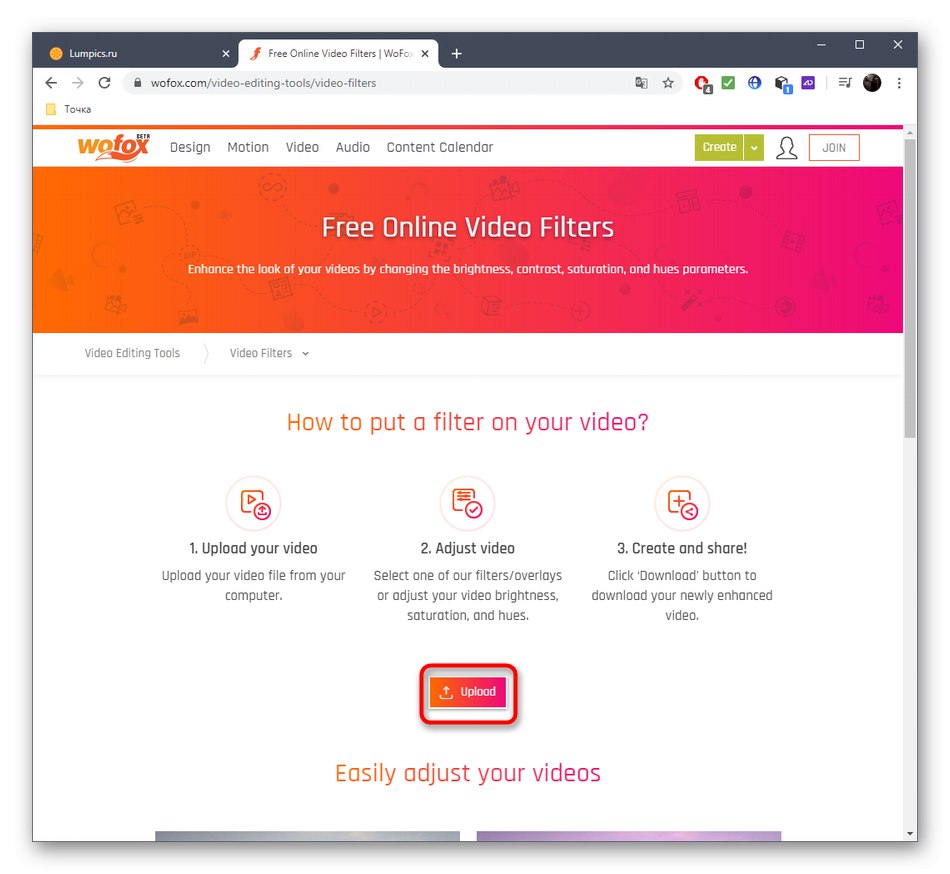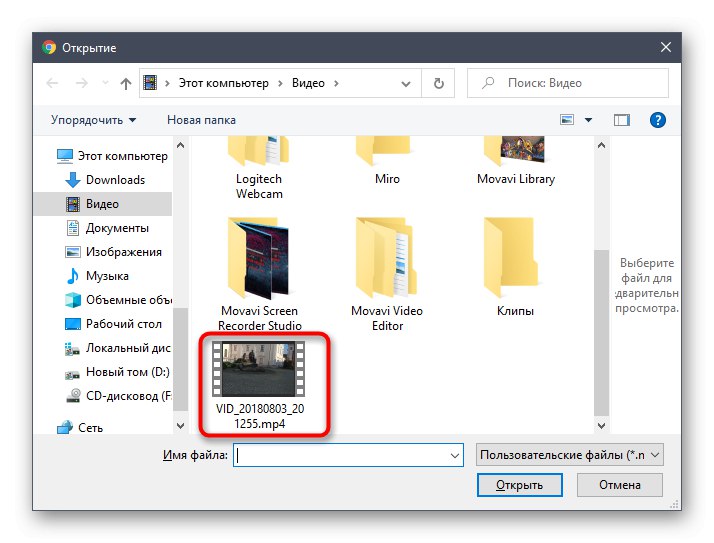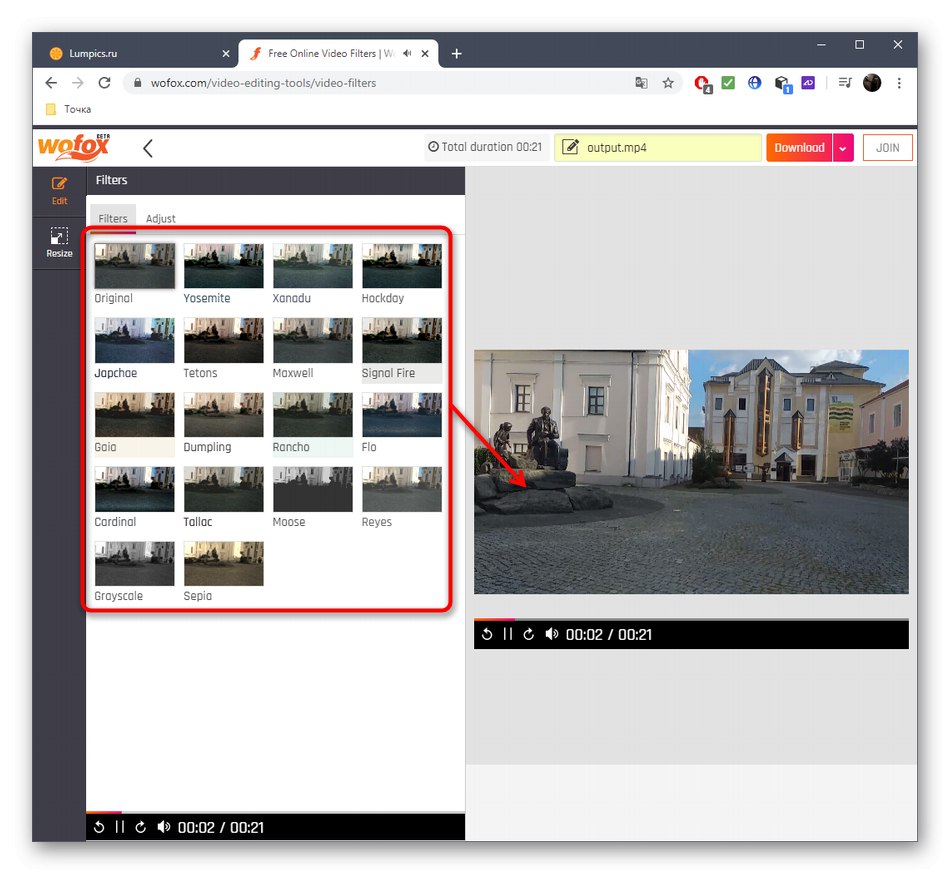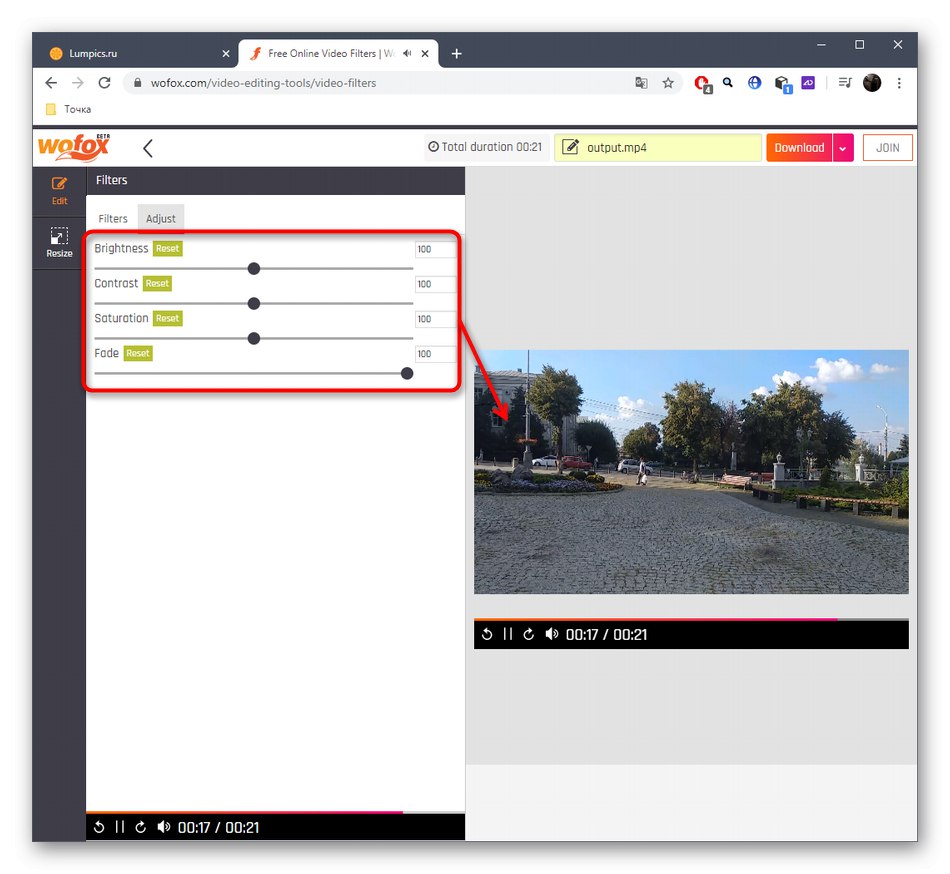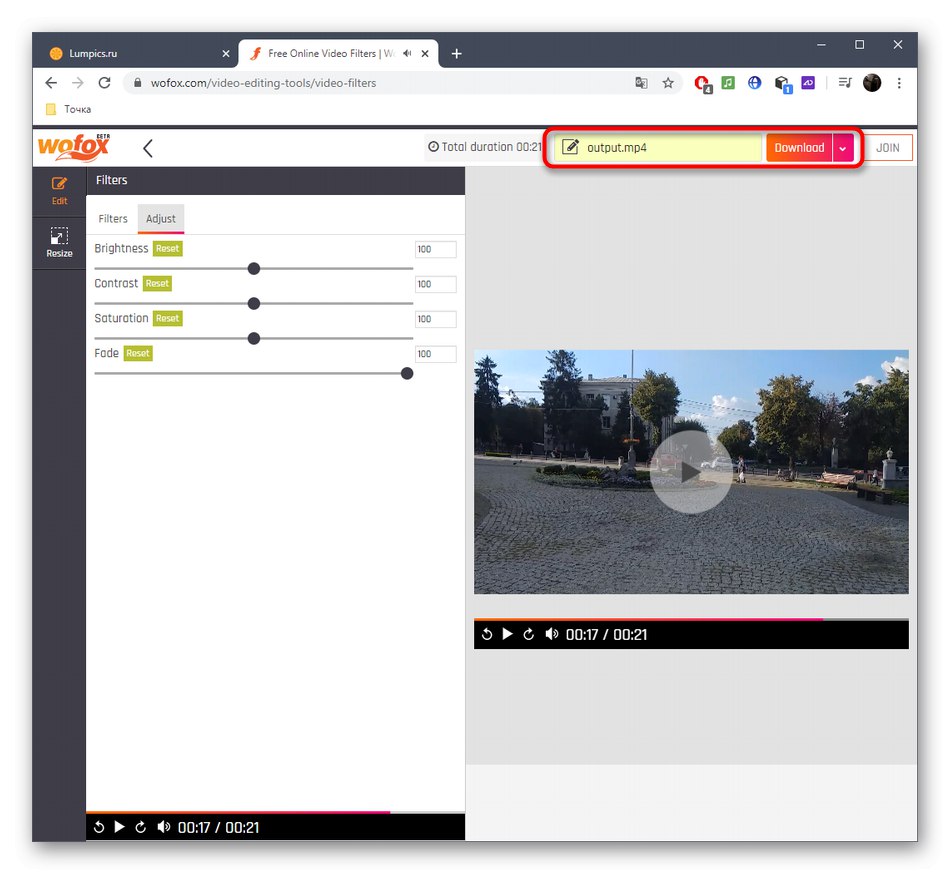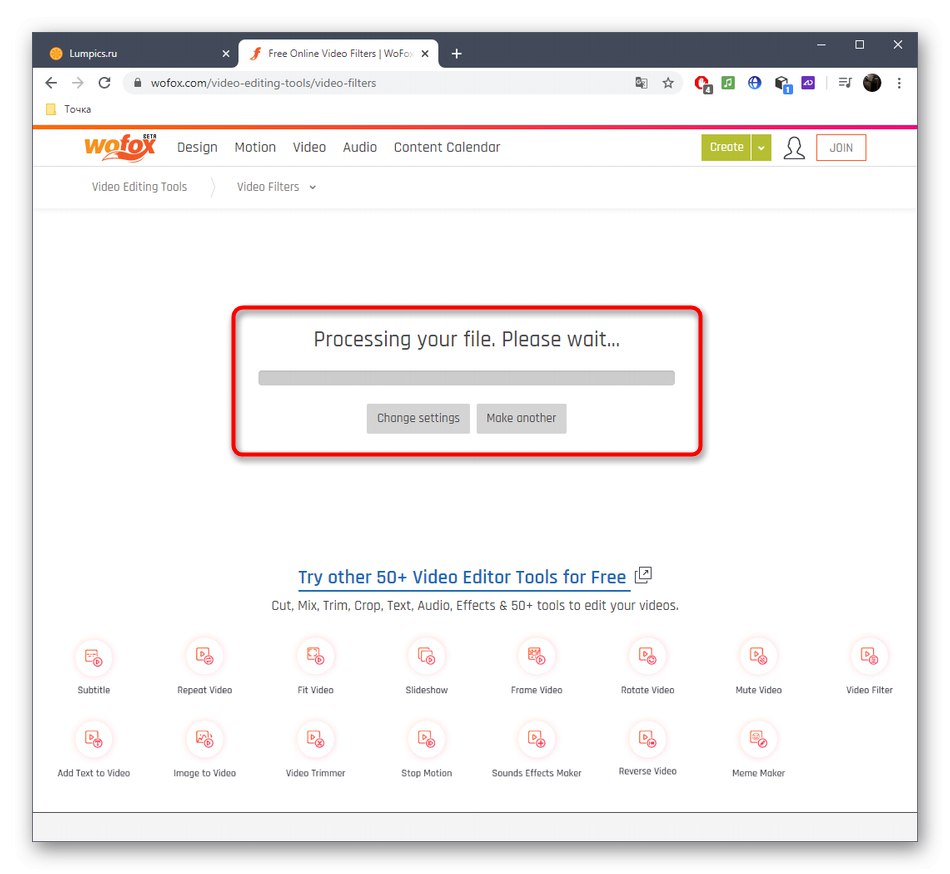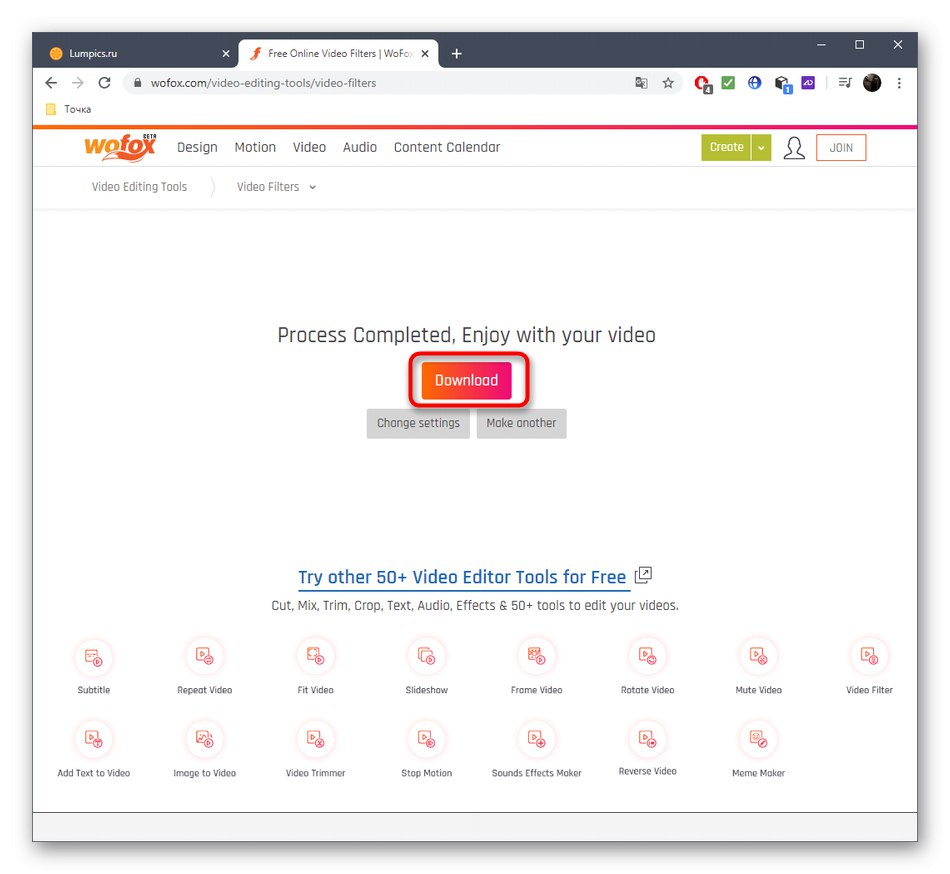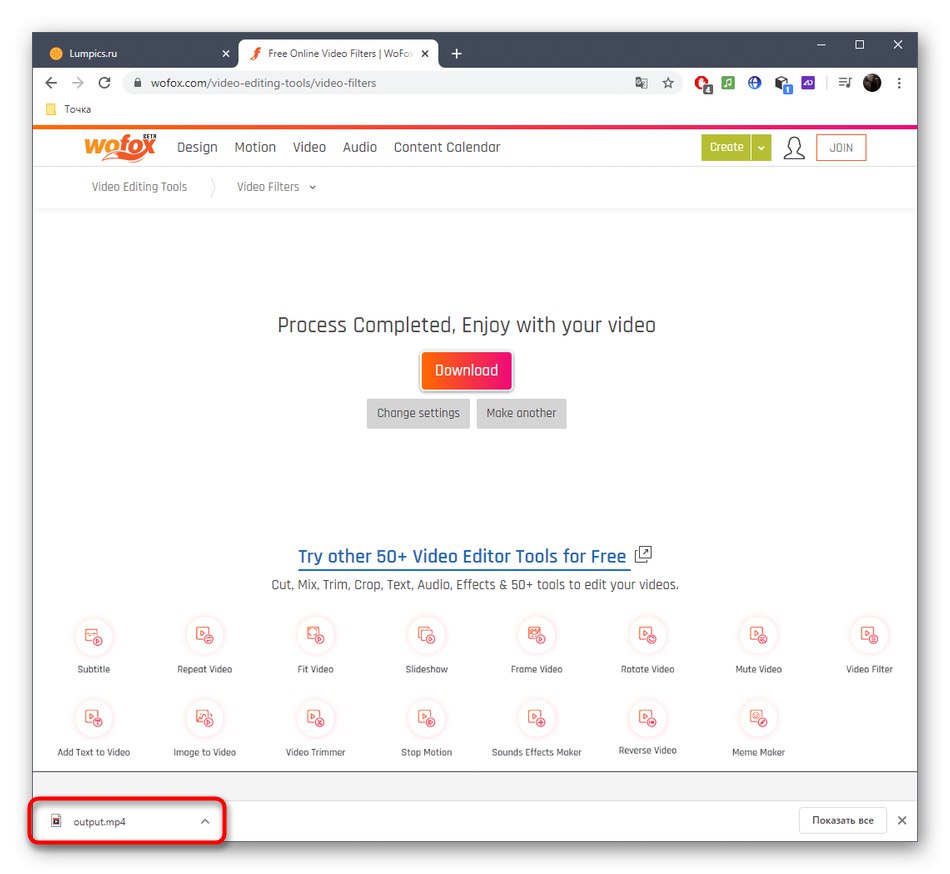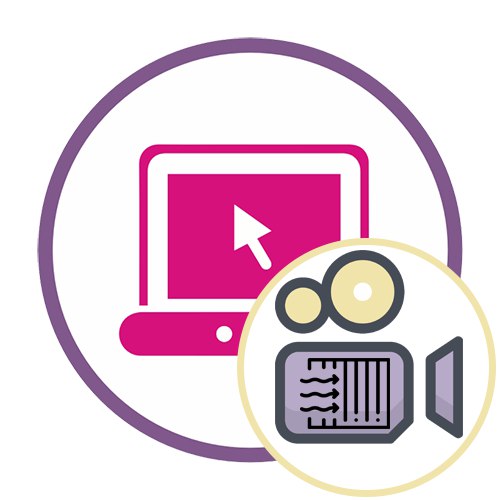Metoda 1: Kapwing
Kapwing je služba online zpracování videa skládající se z mnoha modulů různých směrů. Mezi nimi jsou ty, které jsou vhodné pro použití filtrů, a samotný proces se provádí takto:
Přejděte na online službu Kapwing
- Kliknutím na výše uvedený štítek otevřete stránku modulu Karwing s filtry. Tam vložte přímý odkaz na video, klikněte "Nahrát" stáhnout z místního úložiště nebo použít šablonu k testování filtrů.
- Při otevírání okna "Badatel" vyberte příslušné video.
- Nyní byste měli být na kartě "Filtr"... Zde se podívejte na seznam dostupných mezer a vyberte ten správný.
- Kliknutím levým tlačítkem na jeden z filtrů okamžitě zobrazíte výsledek jeho aplikace v okně náhledu vpravo.
- Společnost Karwing má schopnost přizpůsobit barvu videa změnou jeho jasu, kontrastu nebo přidáním efektu blednutí. Přesunutím posuvníků na příslušné kartě sledujte výsledek a zastavte se u příslušných parametrů.
- Po dokončení všech nastavení klikněte na "Vytvořit".
- Počkejte, až video dokončí zpracování, což bude trvat několik minut až hodinu v závislosti na vybraných efektech a délce videa.
- Chcete-li vodoznak odstranit, zaregistrujte se zdarma v Karwing. V opačném případě můžete okamžitě stisknout "Stažení" ke stažení videoklipu s použitými filtry do počítače.
- Počkejte na dokončení stahování a poté pokračujte v další interakci s objektem.
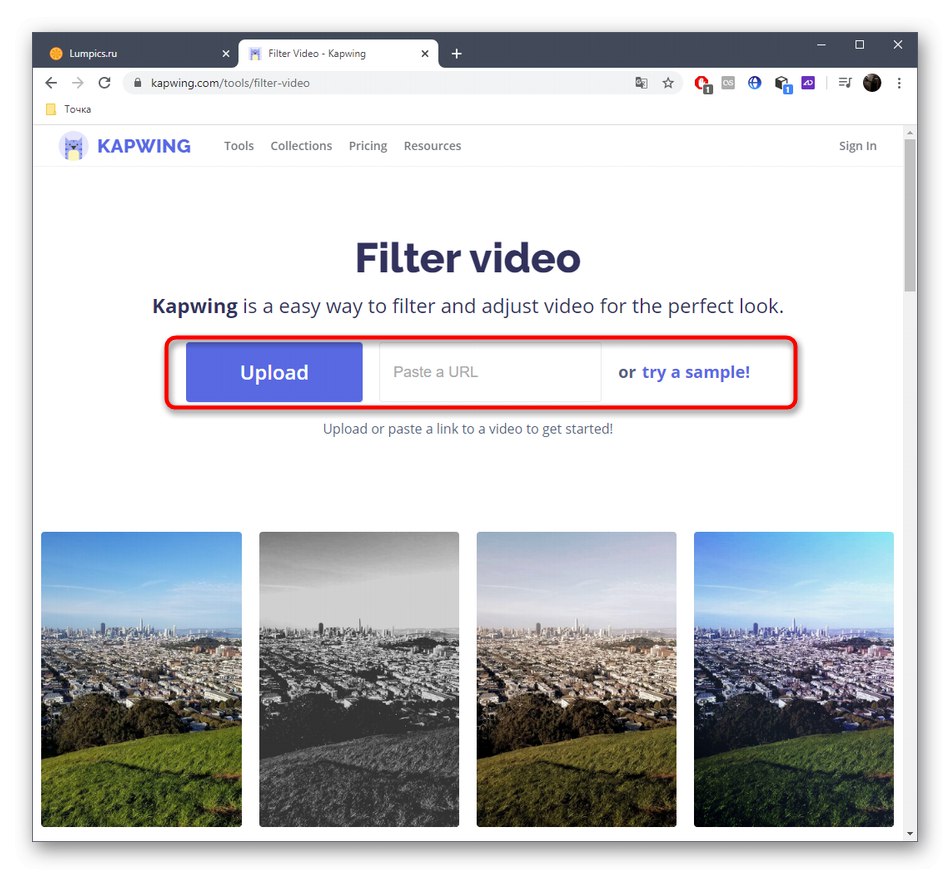
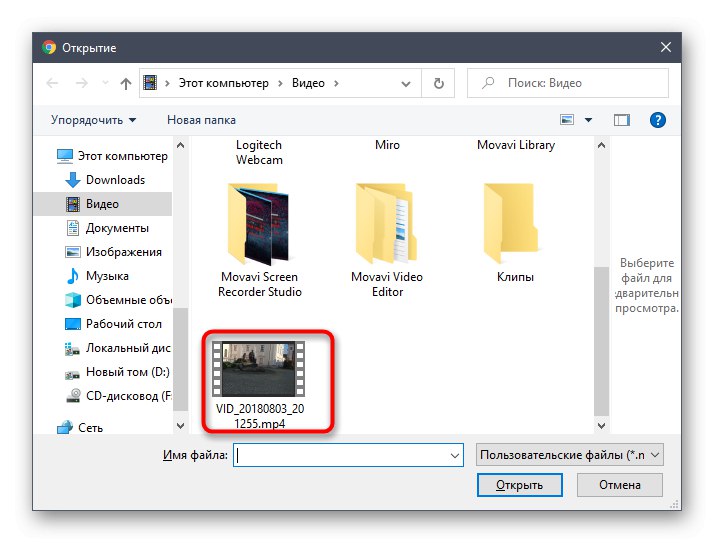
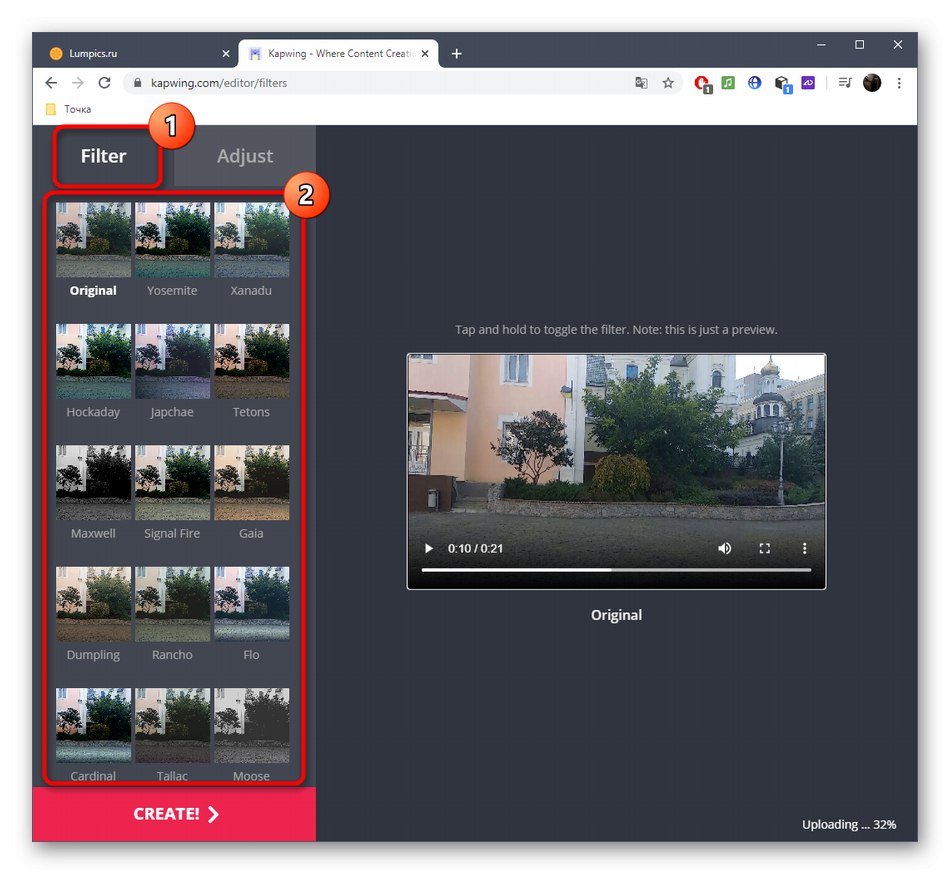
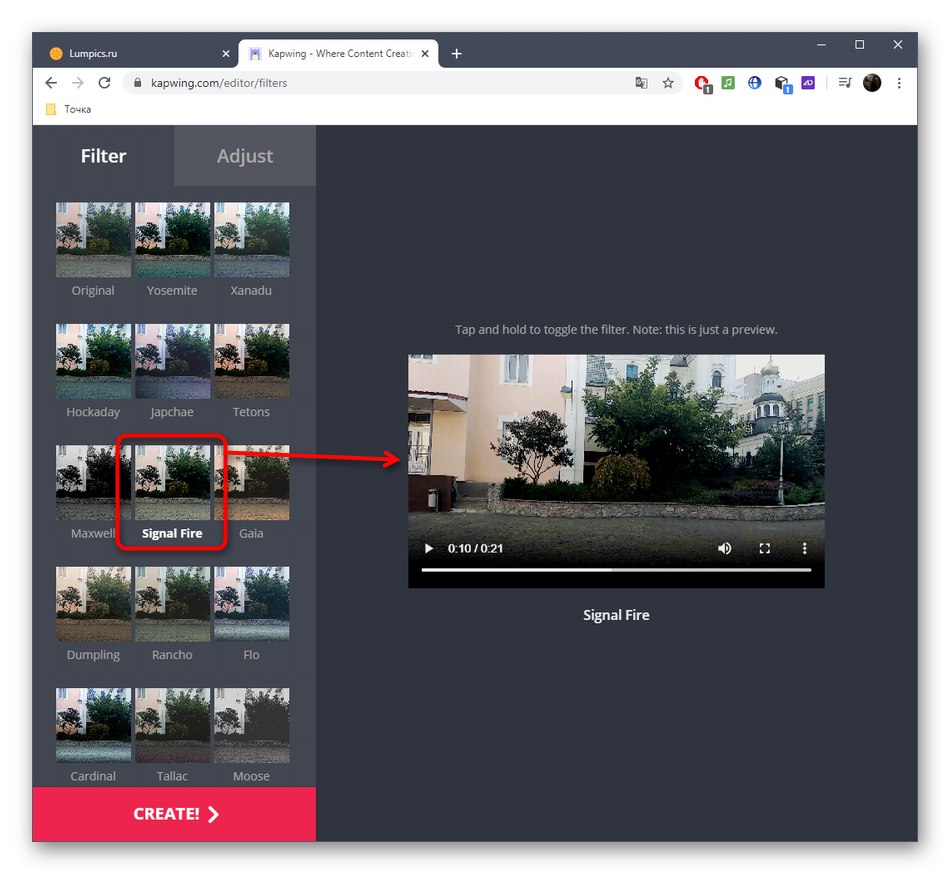
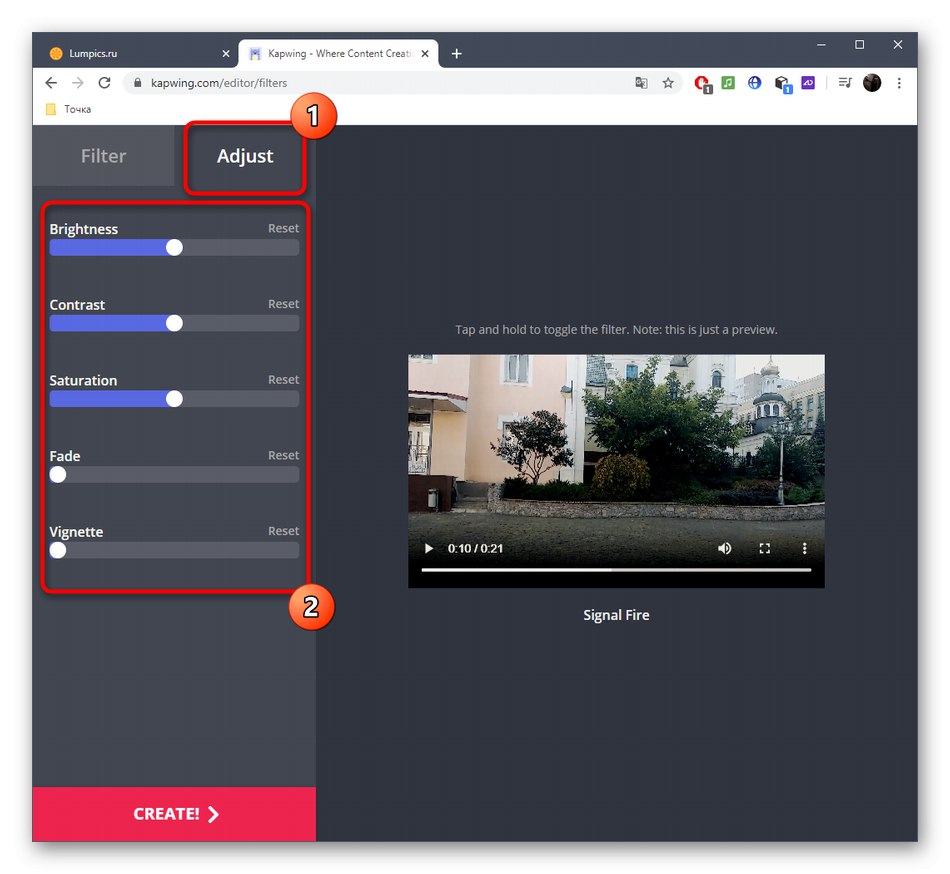
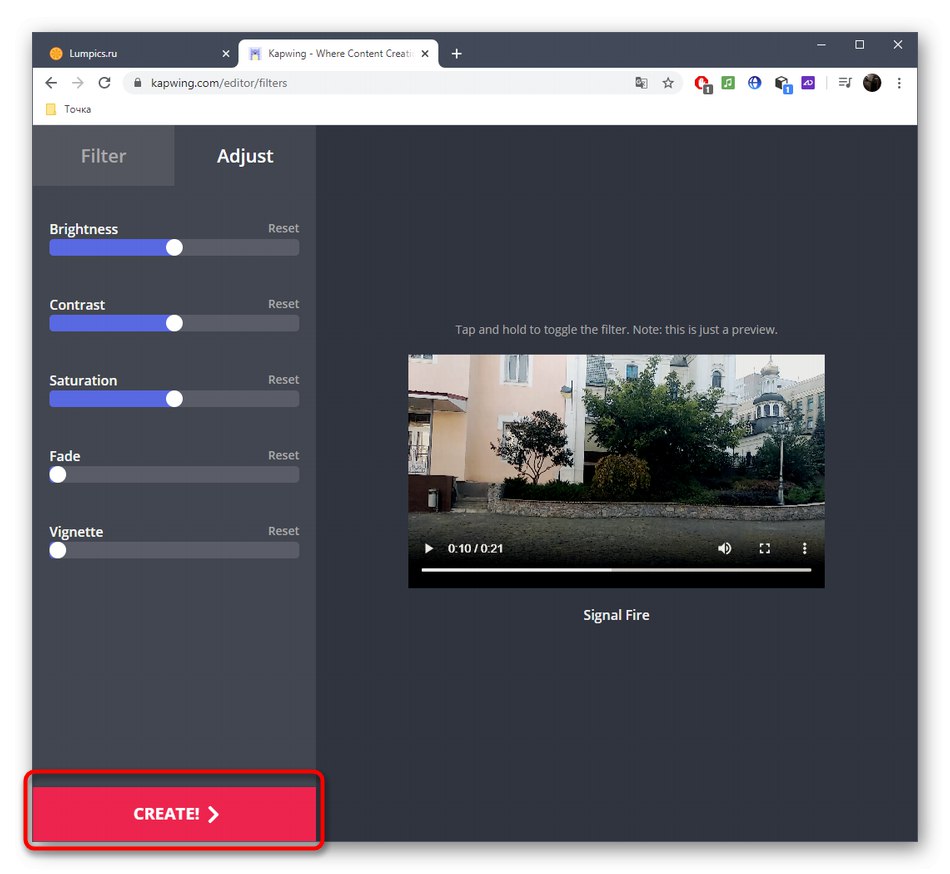
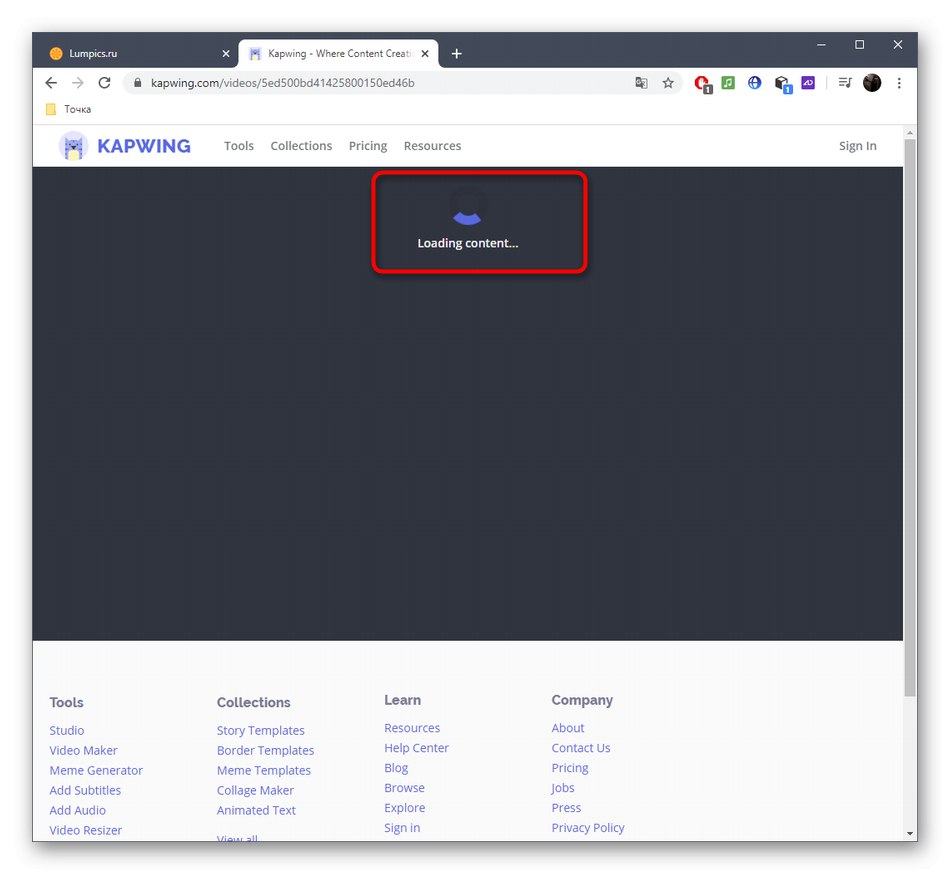
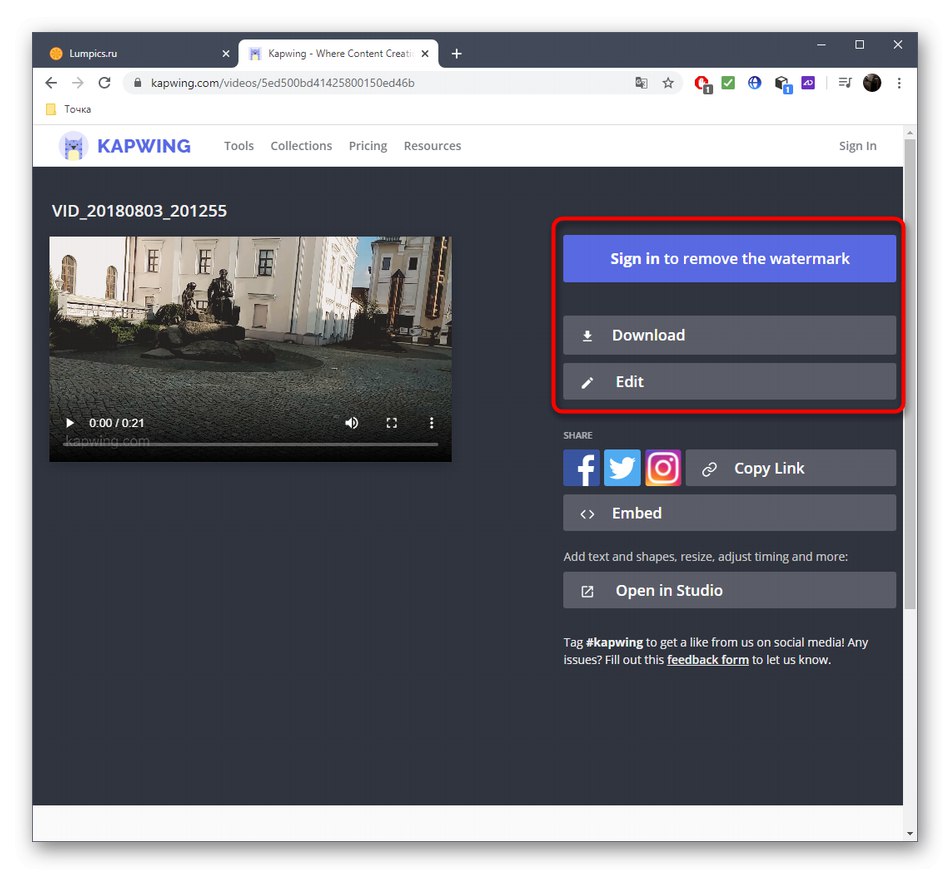
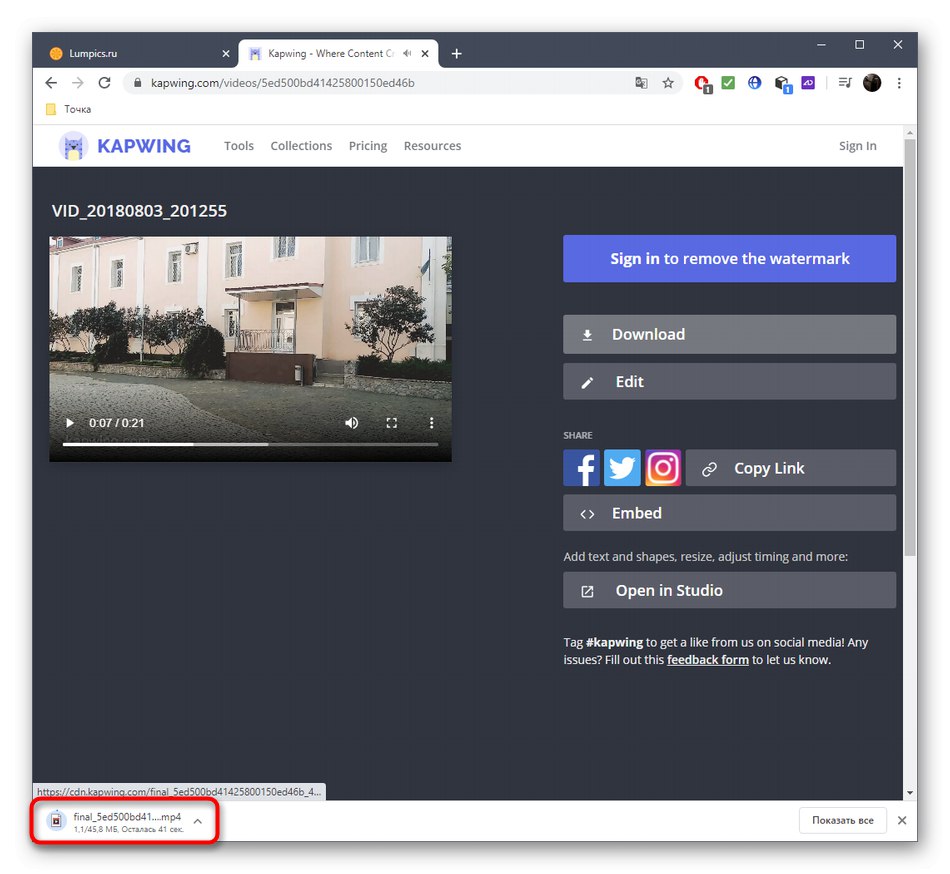
Metoda 2: VEED
Online služba VEED je podobná té předchozí, až na to, že všechny nástroje pro zpracování videa jsou kombinovány do plnohodnotného editoru. Chcete-li použít filtry a provést s videem další akce, budete muset postupovat podle těchto pokynů:
Přejděte na online službu VEED
- Na hlavní stránce webu VEED klikněte na růžové tlačítko Nahrát video.
- Dále v "Badatel" najděte a otevřete požadovaný soubor.
- V samotném editoru přejděte přes levý panel na kategorii Filtry.
- Podívejte se na seznam dostupných filtrů, zkuste použít každý z nich na video a sledovat výsledek v okně náhledu.
- Chcete-li snížit efekt překrytí filtru, upravte intenzitu posunutím jezdce.
- Přejít na karty "Upravit" a Účinkypřidat další efekty nebo upravit celkovou barvu videa přesunutím dostupných posuvníků.
- Chcete-li do videa přidat text, připojit obrázek, hudbu nebo jiné prvky, použijte další nástroje pro úpravy tak, že je vyberete na levém panelu.
- Pokud jste připraveni zahájit stahování, klikněte na "Stažení"... Toto tlačítko je umístěno vpravo nahoře.
- Video se začne vykreslovat a bude nějakou dobu trvat.
- Poté můžete zkopírovat odkaz na video, stáhnout jej jako video nebo GIF kliknutím na jedno z tlačítek.
- Po dokončení materiál případně přejmenujte, čímž dokončíte proces interakce s VEED.
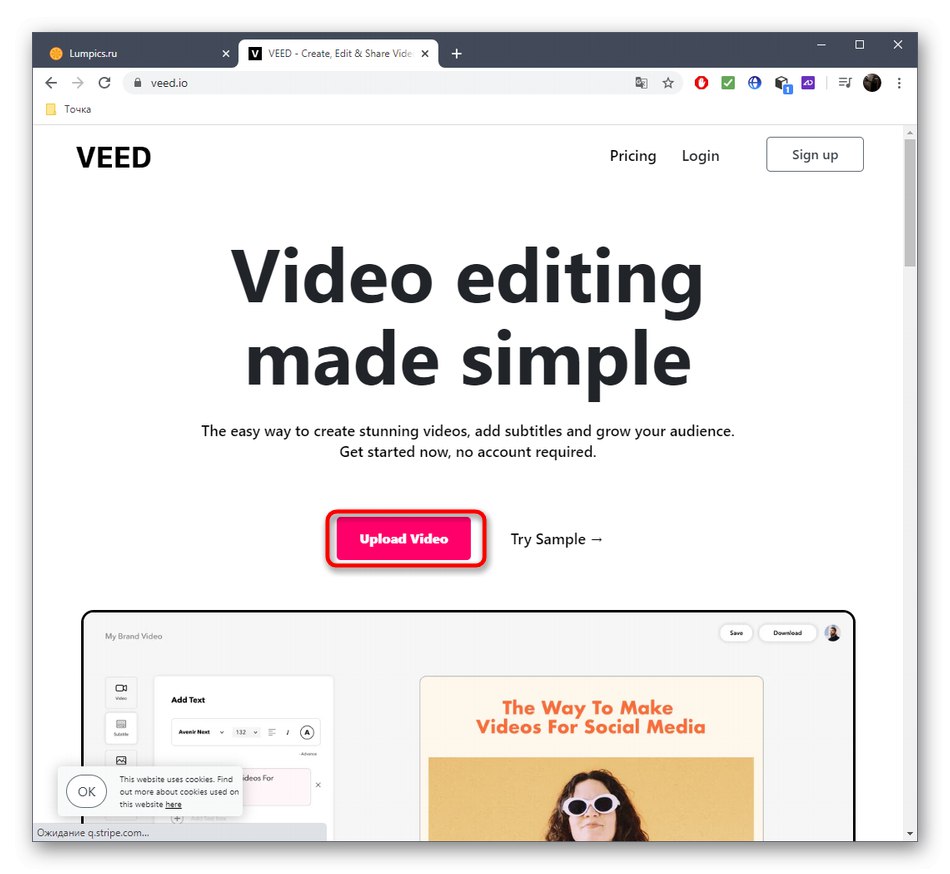
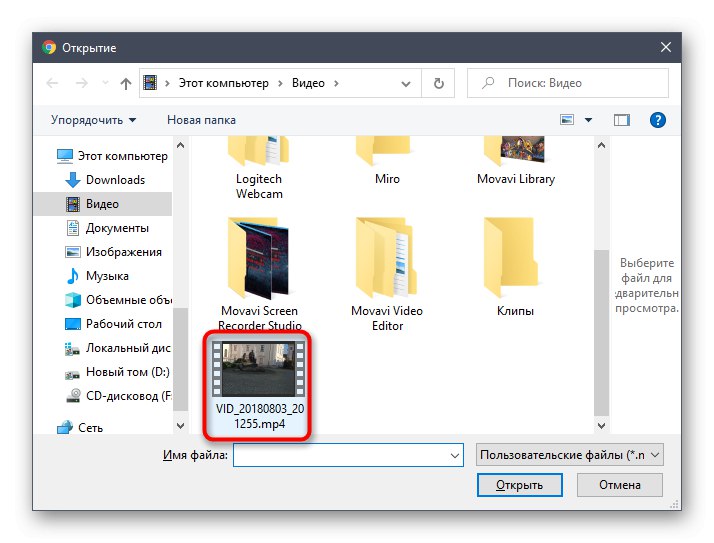
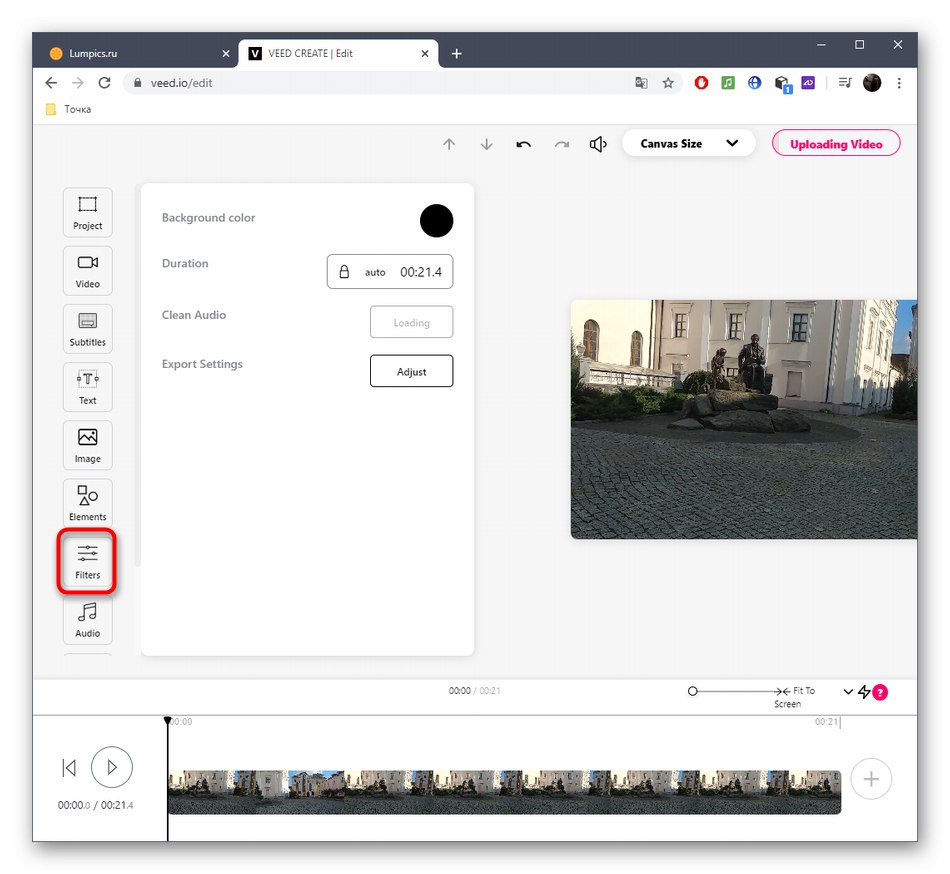
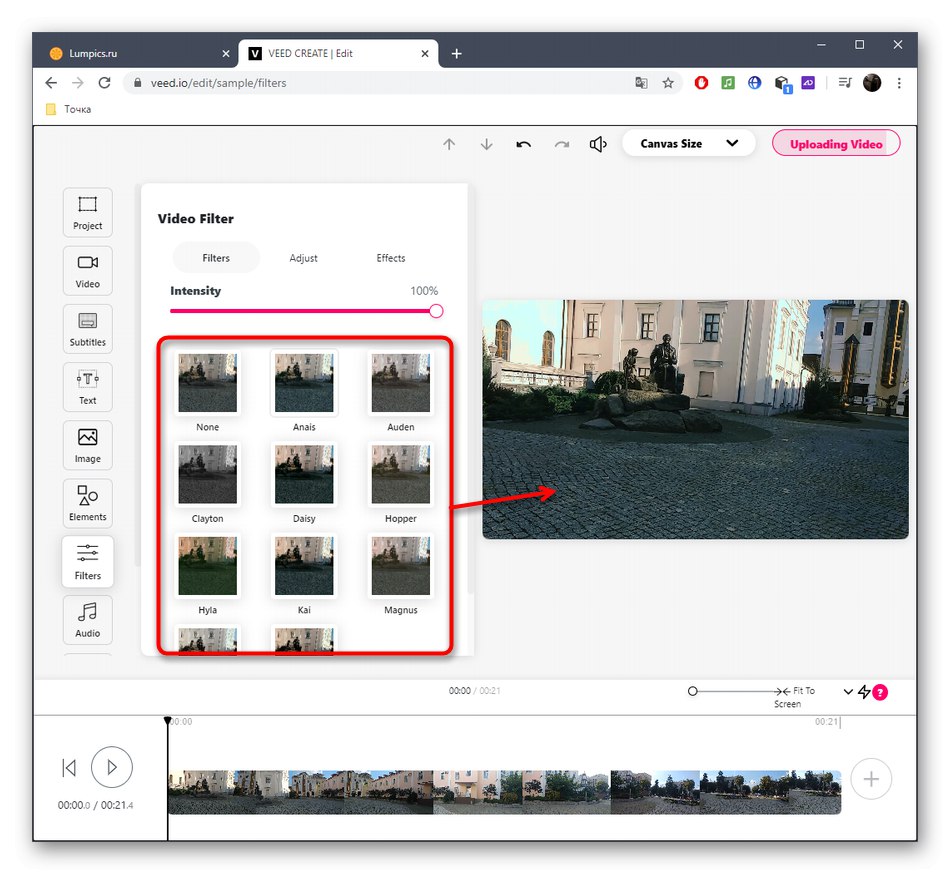
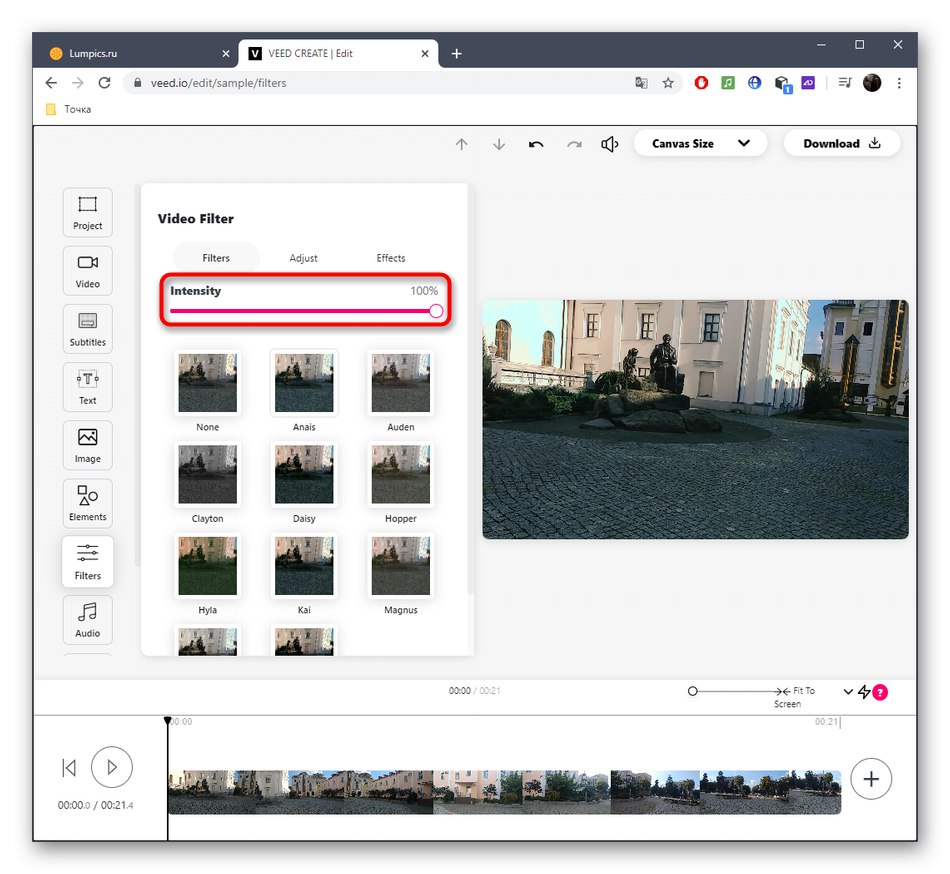
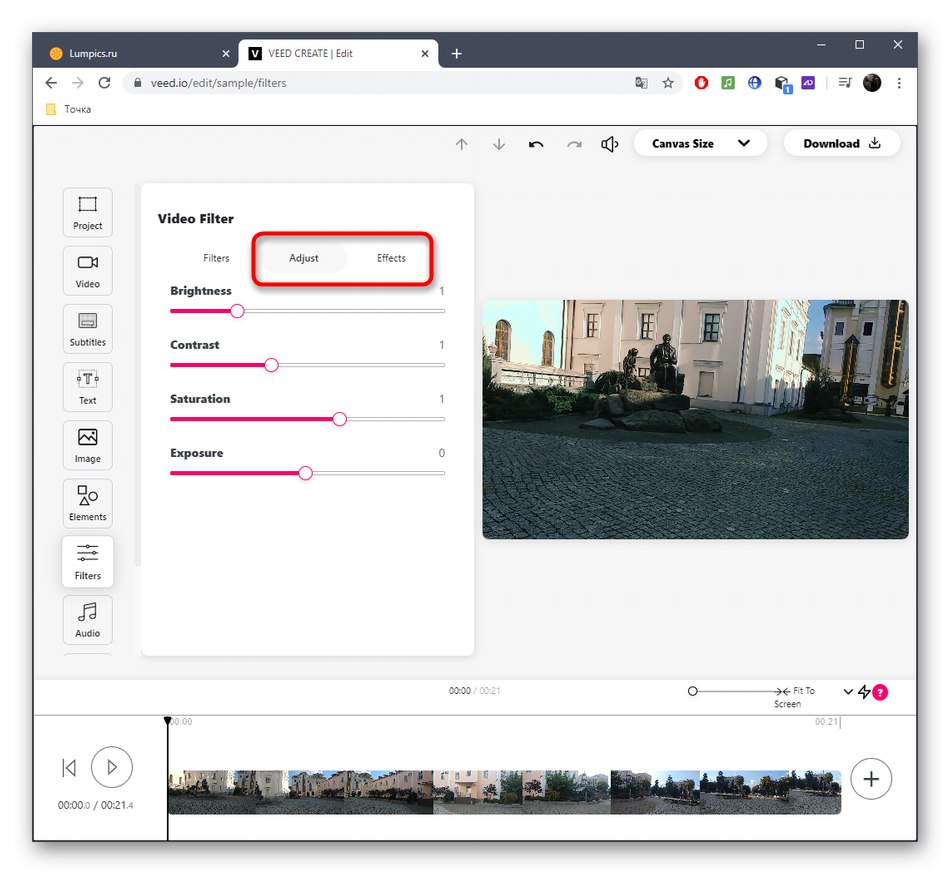
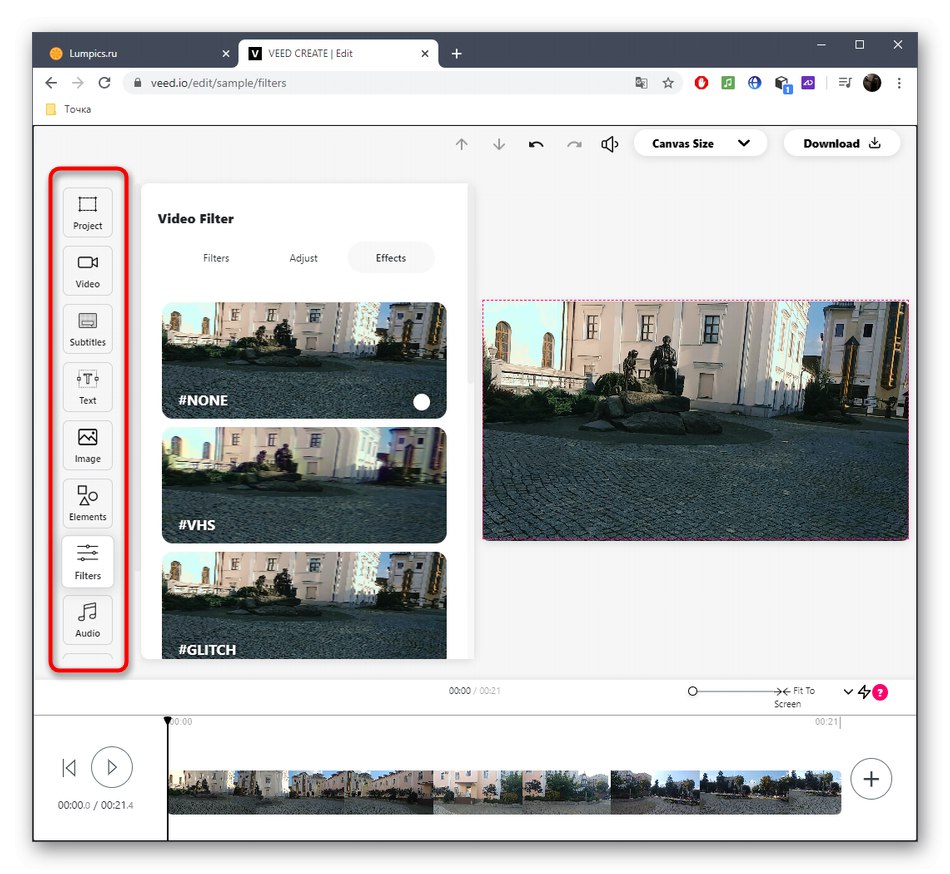
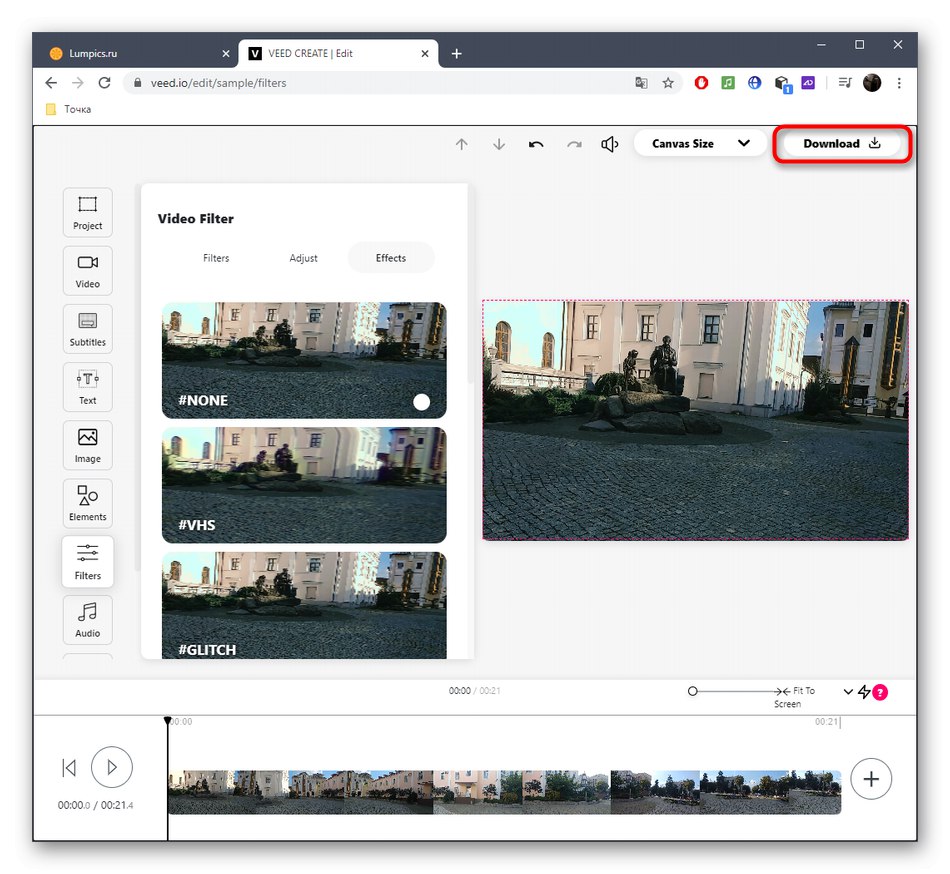
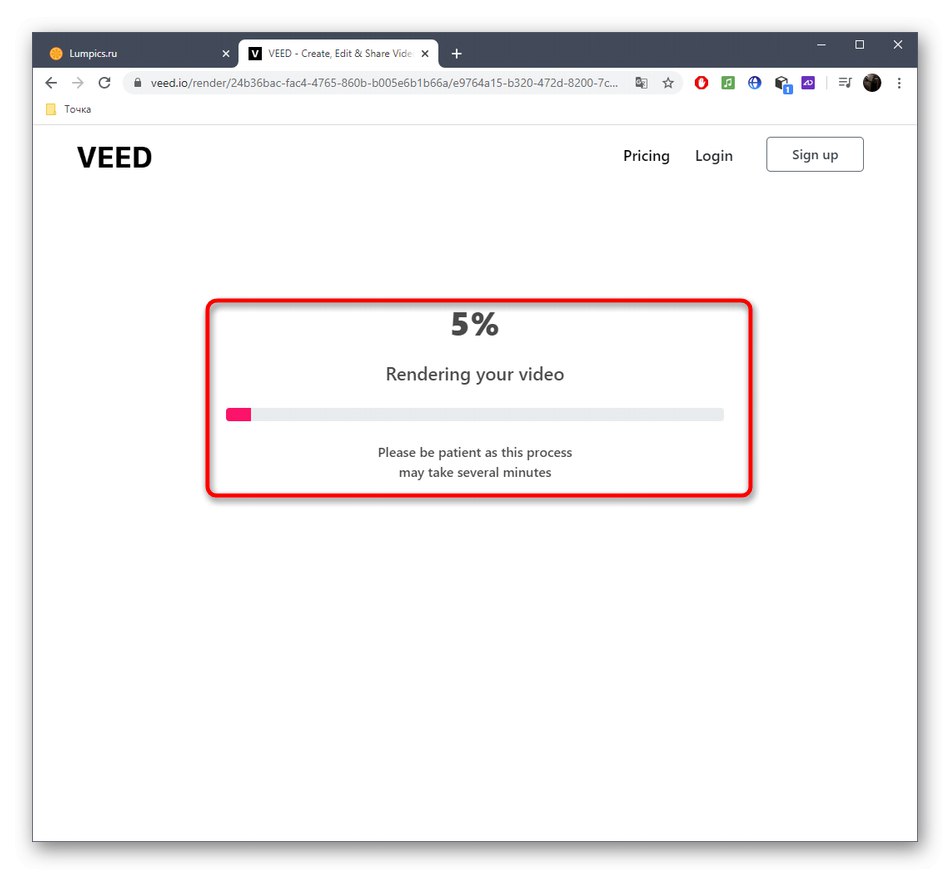
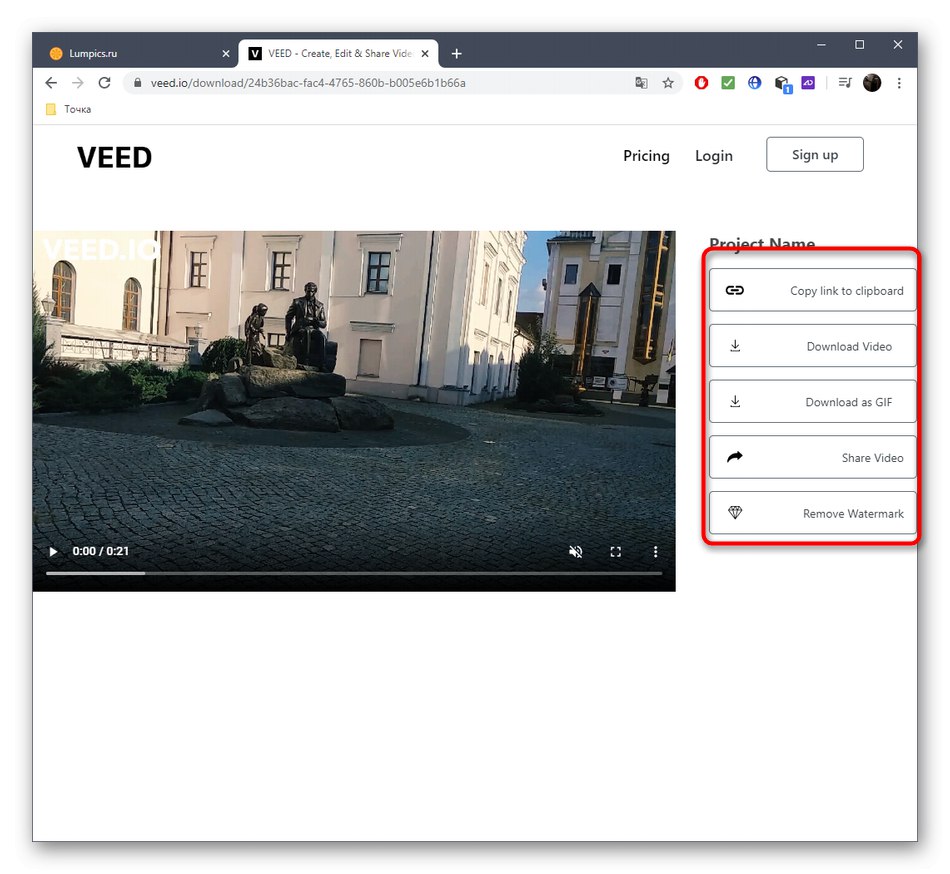
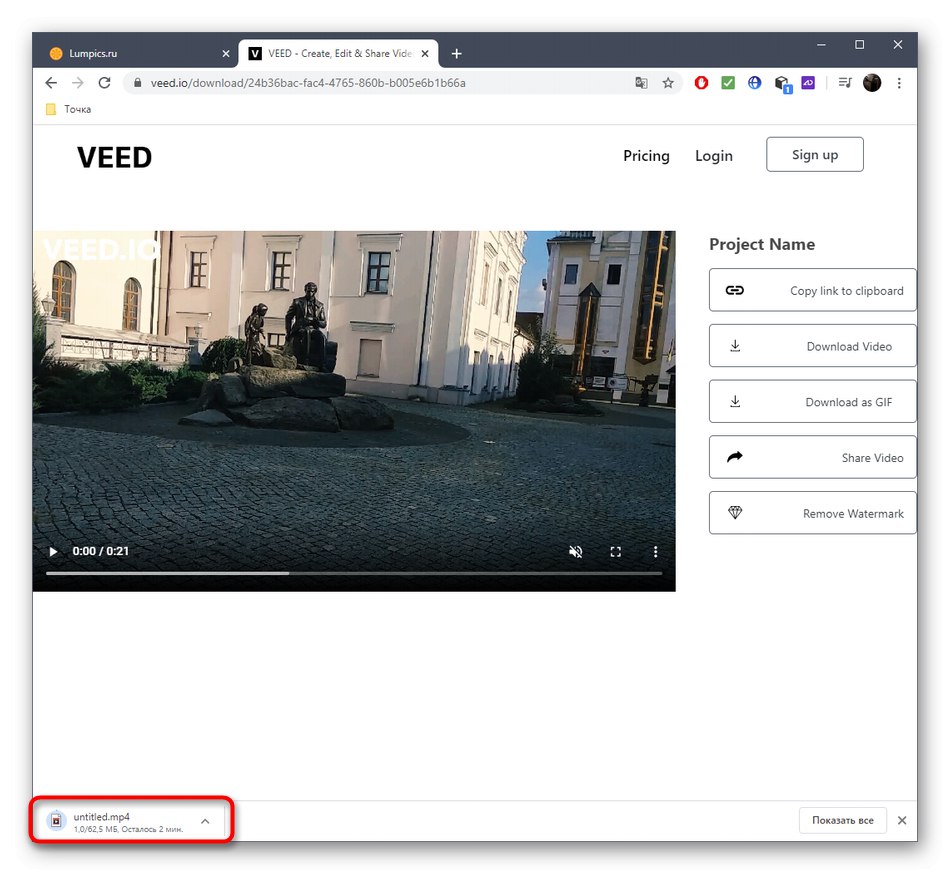
Metoda 3: WoFox
WoFox je další specializovaná online služba rozdělená do modulů. Nyní se budeme zabývat pouze jedním z nich, což vám umožní aplikovat na video filtry a efekty.
Přejděte na online službu WoFox
- Na domovské stránce webu WoFox klikněte na "Nahrát" přejít na stahování videa.
- V "Badatel" vyberte a otevřete video známým způsobem.
- Použijte seznam dostupných filtrů a sledujte účinek každého z nich v okně náhledu. Zastavte se u toho, co chcete, a pokračujte.
- Posunutím posuvníků můžete podle potřeby upravit jas, kontrast a lehkost. Spolu s tím se akce filtru začne měnit.
- Jakmile jste připraveni stáhnout hotový materiál, pojmenujte jej a klikněte "Stažení".
- Proces zpracování bude nějakou dobu trvat, ale mezitím se můžete seznámit s dalšími nástroji, které nabízí bezplatný online video editor WoFox.
- Jakmile je video zpracováno, na obrazovce se objeví tlačítko pro stažení.
- Stáhněte si materiál a sledujte ho v plném rozsahu, abyste se ujistili, že neexistují žádné artefakty, které někdy vzniknou kvůli chybám během vykreslování.